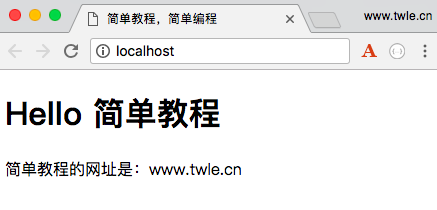Nginx 是当下最流行的 Web 服务器软件之一,以高性能著称。Docker 部署 Nginx 环境有两种方式:通过 Dockerfile 构建 和 从 Docker Hub 仓库拉取
一 使用 docker pull nginx 拉取 Nginx 镜像
这是最简单的方式,开箱即用
1、 使用dockersearchnginx命令列出docker.io上所有的Nginx有关的镜像;
[root@liyoudong.top ~]# docker search nginx
NAME DESCRIPTION STARS OFFICIAL AUTOMATED
nginx Official build of Nginx. 8564 [OK]
jwilder/nginx-proxy Automated Nginx reverse proxy for docker con… 1337 [OK]
richarvey/nginx-php-fpm Container running Nginx + PHP-FPM capable of… 547 [OK]
jrcs/letsencrypt-nginx-proxy-companion LetsEncrypt container to use with nginx as p… 371 [OK]
kong Open-source Microservice & API Management la… 188 [OK]
webdevops/php-nginx Nginx with PHP-FPM 103 [OK]
kitematic/hello-world-nginx A light-weight nginx container that demonstr… 99
bitnami/nginx Bitnami nginx Docker Image 52 [OK]
zabbix/zabbix-web-nginx-mysql Zabbix frontend based on Nginx web-server wi… 51 [OK]
1and1internet/ubuntu-16-nginx-php-phpmyadmin-mysql-5 ubuntu-16-nginx-php-phpmyadmin-mysql-5 35 [OK]
linuxserver/nginx An Nginx container, brought to you by LinuxS… 35
tobi312/rpi-nginx NGINX on Raspberry Pi / armhf 19 [OK]
nginxdemos/nginx-ingress NGINX Ingress Controller for Kubernetes . Th… 11
blacklabelops/nginx Dockerized Nginx Reverse Proxy Server. 9 [OK]
wodby/drupal-nginx Nginx for Drupal container image 9 [OK]
webdevops/nginx Nginx container 8 [OK]
centos/nginx-18-centos7 Platform for running nginx 1.8 or building n… 6
nginxdemos/hello NGINX webserver that serves a simple page co… 6 [OK]
1science/nginx Nginx Docker images that include Consul Temp… 4 [OK]
centos/nginx-112-centos7 Platform for running nginx 1.12 or building … 3
pebbletech/nginx-proxy nginx-proxy sets up a container running ngin… 2 [OK]
travix/nginx NGinx reverse proxy 1 [OK]
toccoag/openshift-nginx Nginx reverse proxy for Nice running on same… 1 [OK]
mailu/nginx Mailu nginx frontend 0 [OK]
ansibleplaybookbundle/nginx-apb An APB to deploy NGINX 0 [OK]
有很多版本,我们选择官方的 nginx
2、 拉取最新的nginx标签;
[root@liyoudong.top ~]# docker pull nginx:latest
latest: Pulling from library/nginx
Digest: sha256:0fb320e2a1b1620b4905facb3447e3d84ad36da0b2c8aa8fe3a5a81d1187b884
Status: Image is up to date for nginx:latest
3、 下载完成后,可以在本地镜像列表里找到REPOSITORY为nginx,标签为latest的镜像;
[root@liyoudong.top ~]# docker images nginx
REPOSITORY TAG IMAGE ID CREATED SIZE
nginx latest ae513a47849c 4 weeks ago 109MB
二、 通过 Dockerfile 文件构建
这种方式比较复杂,但可以一定程度的定制和熟悉如何编译安装 Nginx
1、 创建文件和目录;
创建目录 **nginx** 用于存放后面的相关东西
[root@liyoudong.top ~]# mkdir -p nginx/www nginx/logs nginx/conf
<table>
<thead>
<tr>
<th align="left">目录</th>
<th align="left">说明</th>
</tr>
</thead>
<tbody>
<tr>
<td align="left">nginx/www</td>
<td align="left">该目录将映射为 nginx 容器配置的虚拟目录</td>
</tr>
<tr>
<td align="left">nginx/logs</td>
<td align="left">该目录将映射为 nginx 容器的日志目录</td>
</tr>
<tr>
<td align="left">nginx</td>
<td align="left">conf</td>
</tr>
</tbody>
</table>
2、 创建nginx/Dockerfile文件;
[root@liyoudong.top ~]# touch nginx/Dockerfile
[root@liyoudong.top ~]# cd nginx
[root@liyoudong.top nginx]# vi Dockerfile
然后将下面的内容拷贝到 Dockerfile 文件中
FROM debian:stretch-slim
LABEL maintainer="NGINX Docker Maintainers <docker-maint@nginx.com>"
ENV NGINX_VERSION 1.13.12-1~stretch
ENV NJS_VERSION 1.13.12.0.2.0-1~stretch
RUN set -x \
&& apt-get update \
&& apt-get install --no-install-recommends --no-install-suggests -y gnupg1 apt-transport-https ca-certificates \
&& \
NGINX_GPGKEY=573BFD6B3D8FBC641079A6ABABF5BD827BD9BF62; \
found=''; \
for server in \
ha.pool.sks-keyservers.net \
hkp://keyserver.ubuntu.com:80 \
hkp://p80.pool.sks-keyservers.net:80 \
pgp.mit.edu \
; do \
echo "Fetching GPG key $NGINX_GPGKEY from $server"; \
apt-key adv --keyserver "$server" --keyserver-options timeout=10 --recv-keys "$NGINX_GPGKEY" && found=yes && break; \
done; \
test -z "$found" && echo >&2 "error: failed to fetch GPG key $NGINX_GPGKEY" && exit 1; \
apt-get remove --purge --auto-remove -y gnupg1 && rm -rf /var/lib/apt/lists/* \
&& dpkgArch="$(dpkg --print-architecture)" \
&& nginxPackages=" \
nginx=${NGINX_VERSION} \
nginx-module-xslt=${NGINX_VERSION} \
nginx-module-geoip=${NGINX_VERSION} \
nginx-module-image-filter=${NGINX_VERSION} \
nginx-module-njs=${NJS_VERSION} \
" \
&& case "$dpkgArch" in \
amd64|i386) \
arches officialy built by upstream
echo "deb https://nginx.org/packages/mainline/debian/ stretch nginx" >> /etc/apt/sources.list.d/nginx.list \
&& apt-get update \
;; \
*) \
we're on an architecture upstream doesn't officially build for
let's build binaries from the published source packages
echo "deb-src https://nginx.org/packages/mainline/debian/ stretch nginx" >> /etc/apt/sources.list.d/nginx.list \
\
new directory for storing sources and .deb files
&& tempDir="$(mktemp -d)" \
&& chmod 777 "$tempDir" \
(777 to ensure APT's "_apt" user can access it too)
\
save list of currently-installed packages so build dependencies can be cleanly removed later
&& savedAptMark="$(apt-mark showmanual)" \
\
build .deb files from upstream's source packages (which are verified by apt-get)
&& apt-get update \
&& apt-get build-dep -y $nginxPackages \
&& ( \
cd "$tempDir" \
&& DEB_BUILD_OPTIONS="nocheck parallel=$(nproc)" \
apt-get source --compile $nginxPackages \
) \
we don't remove APT lists here because they get re-downloaded and removed later
\
reset apt-mark's "manual" list so that "purge --auto-remove" will remove all build dependencies
(which is done after we install the built packages so we don't have to redownload any overlapping dependencies)
&& apt-mark showmanual | xargs apt-mark auto > /dev/null \
&& { [ -z "$savedAptMark" ] || apt-mark manual $savedAptMark; } \
\
create a temporary local APT repo to install from (so that dependency resolution can be handled by APT, as it should be)
&& ls -lAFh "$tempDir" \
&& ( cd "$tempDir" && dpkg-scanpackages . > Packages ) \
&& grep '^Package: ' "$tempDir/Packages" \
&& echo "deb [ trusted=yes ] file://$tempDir ./" > /etc/apt/sources.list.d/temp.list \
work around the following APT issue by using "Acquire::GzipIndexes=false" (overriding "/etc/apt/apt.conf.d/docker-gzip-indexes")
Could not open file /var/lib/apt/lists/partial/_tmp_tmp.ODWljpQfkE_._Packages - open (13: Permission denied)
...
E: Failed to fetch store:/var/lib/apt/lists/partial/_tmp_tmp.ODWljpQfkE_._Packages Could not open file /var/lib/apt/lists/partial/_tmp_tmp.ODWljpQfkE_._Packages - open (13: Permission denied)
&& apt-get -o Acquire::GzipIndexes=false update \
;; \
esac \
\
&& apt-get install --no-install-recommends --no-install-suggests -y \
$nginxPackages \
gettext-base \
&& apt-get remove --purge --auto-remove -y apt-transport-https ca-certificates && rm -rf /var/lib/apt/lists/* /etc/apt/sources.list.d/nginx.list \
\
if we have leftovers from building, let's purge them (including extra, unnecessary build deps)
&& if [ -n "$tempDir" ]; then \
apt-get purge -y --auto-remove \
&& rm -rf "$tempDir" /etc/apt/sources.list.d/temp.list; \
fi
forward request and error logs to docker log collector
RUN ln -sf /dev/stdout /var/log/nginx/access.log \
&& ln -sf /dev/stderr /var/log/nginx/error.log
EXPOSE 80
STOPSIGNAL SIGTERM
CMD ["nginx", "-g", "daemon off;"]
3、 使用dockerbuild命令通过Dockerfile创建镜像souyunku/nginx:jessie-1.13.12;
[root@liyoudong.top ~]# docker build -t souyunku/nginx:1.13.12-1-stretch .
Sending build context to Docker daemon 8.704kB
Step 1/9 : FROM debian:stretch-slim
stretch-slim: Pulling from library/debian
f2aa67a397c4: Already exists
Digest: sha256:b7da507acebb30938b84d38e5adec9755fa3a41d78527ecdc2440c31c4730b11
Status: Downloaded newer image for debian:stretch-slim
...
4、 创建完成后,可以在本地的镜像列表里查找到刚刚创建的镜像;
[root@liyoudong.top ~]# docker images souyunku/nginx:1.13.12-1-stretch
REPOSITORY TAG IMAGE ID CREATED SIZE
souyunku/nginx 1.13.12-1-stretch a5ea477e09b9 About a minute ago 109MB
运行 souyunku/nginx:1.13.12-1-stretch 镜像创建容器
1、 在当前目录的www目录下新建文件index.html输入以下内容;
<!DOCTYPE html>
<meta charset="utf-8" />
<title>DDKK.COM 弟弟快看,程序员编程资料站,教程 </title>
<h1>Hello DDKK.COM 弟弟快看,程序员编程资料站</h1>
<p>DDKK.COM 弟弟快看,程序员编程资料站的网址是:liyoudong.top </p>
2、 在当前目录的conf目录下新建文件nginx.conf输入以下内容;
worker_processes 1;
events {
worker_connections 1024;
}
http {
include mime.types;
default_type application/octet-stream;
sendfile on;
tcp_nopush on;
keepalive_timeout 0;
keepalive_timeout 65;
gzip on;
server {
listen 80;
server_name localhost;
location / {
root /www;
index index.html index.htm index.php;
}
}
}
3、 使用下面的命令运行我们刚刚创建的souyunku/nginx:1.13.12-1-stretch镜像;
[root@liyoudong.top nginx]# docker run -p 80:80 --name my-nginx -v $PWD/www:/www -v $PWD/conf/nginx.conf:/etc/nginx/nginx.conf -v $PWD/logs:/wwwlogs -d souyunku/nginx:1.13.12-1-stretch
8c232bd675d742a313ea7e222e3ef1ca864c76815083451da7f89118094c6815
<table>
<thead>
<tr>
<th align="left">参数</th>
<th align="left">说明</th>
</tr>
</thead>
<tbody>
<tr>
<td align="left">-p 80:80</td>
<td align="left">将容器的 80 端口映射到主机的 80 端口</td>
</tr>
<tr>
<td align="left">--name mynginx</td>
<td align="left">将容器命名为 my-nginx</td>
</tr>
<tr>
<td align="left">-v $PWD/www:/www</td>
<td align="left">将当前目录下的 www 挂载到容器的 /www</td>
</tr>
<tr>
<td align="left">-v $PWD/conf/nginx.conf:/etc/nginx/nginx.conf</td>
<td align="left">将当前目录下的 nginx.conf 挂载到容器的 /etc/nginx/nginx.conf</td>
</tr>
<tr>
<td align="left">-v $PWD/logs:/wwwlogs</td>
<td align="left">将主机中当前目录下的 logs 挂载到容器的 /wwwlogs</td>
</tr>
</tbody>
</table>
查看容器启动情况
可以使用 docker ps 命令可以查看容器启动的情况
[root@liyoudong.top ~]# docker ps
CONTAINER ID IMAGE COMMAND CREATED STATUS PORTS NAMES
8c232bd675d7 souyunku/nginx:1.13.12-1-stretch "nginx -g 'daemon of…" 6 seconds ago Up 20 seconds 0.0.0.0:80->80/tcp my-nginx
d07b599f11e4 jcdemo/flaskapp "python /src/app.py" 11 hours ago Up 11 hours 0.0.0.0:32768->5000/tcp hardcore_lalande
通过浏览器访问 http://localhost 输出如下